¿Ha notado que sus máquinas virtuales VMware ven como si fueran lentas y lentas para responder? A continuación, le mostramos cómo puede desfragmentar rápidamente sus discos virtuales para hacerlos más rápidos como eran originalmente.
Al igual que un disco duro en una computadora normal, el disco duro virtual en una máquina virtual puede desfragmentarse con el tiempo. De hecho, si su disco virtual está configurado para expandirse dinámicamente con el tiempo, la fragmentación puede convertirse en un problema grave, especialmente si su disco duro tiene poco espacio libre. Puede notar que sus máquinas virtuales funcionan más lento o responden menos, y VMware puede incluso notificarle que su disco virtual está demasiado fragmentado.

Esto es lo que debe hacer. Primero, mientras su máquina virtual se está ejecutando, ejecute el desfragmentador de disco predeterminado como de costumbre dentro de la máquina virtual. Esto puede llevar algo de tiempo si no lo ha hecho por un tiempo, y también puede ralentizar todo el equipo mientras está funcionando.
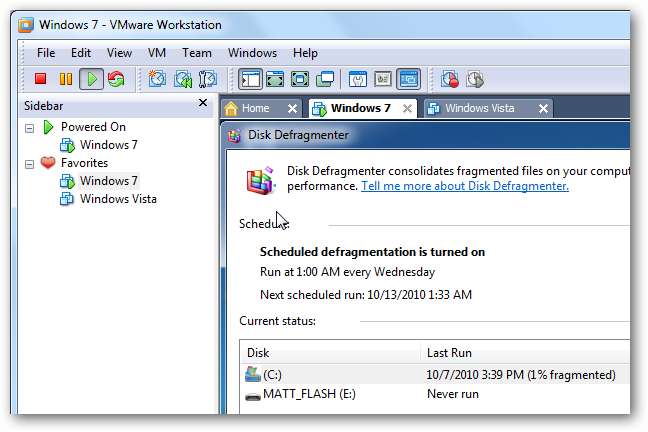
Una vez que el sistema operativo de la máquina virtual haya terminado de desfragmentar, apague la máquina virtual. Luego, abra las propiedades de su disco virtual VMware. Para hacer esto en VMware Workstation, haga doble clic en la información del disco duro en la página principal de la máquina virtual.
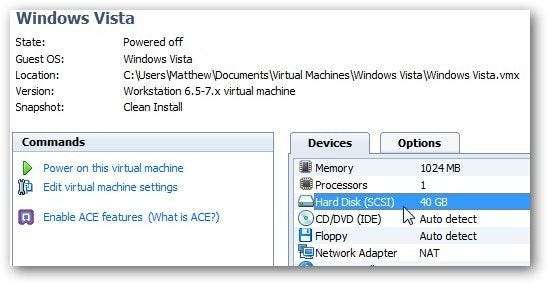
Alternativamente, si está utilizando VMware Player, haga clic con el botón derecho en el nombre de la máquina virtual y seleccione Configuración de la máquina virtual .
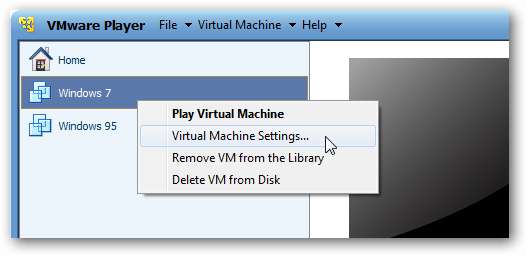
Luego seleccione la entrada Disco duro del Hardware pestaña si aún no está seleccionada. Si su máquina virtual tiene varios discos virtuales, es posible que desee repetir estos pasos en cada disco virtual.

Haga clic en el Utilidades botón
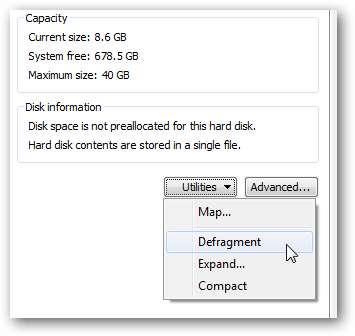
VMware comenzará a desfragmentar su disco virtual. Esto puede llevar un tiempo dependiendo del tamaño de su máquina virtual y la frecuencia con la que la desfragmente.
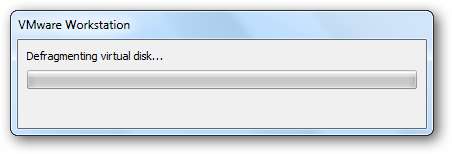
Una vez hecho esto, se le notificará que la desfragmentación se completó.
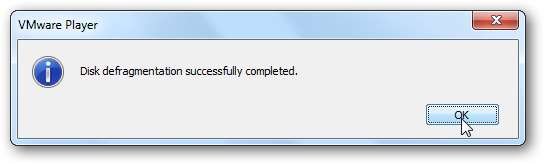
Para mejorar aún más el rendimiento, también debe desfragmentar regularmente el disco duro de su computadora host. Esto no es un gran problema en Windows 7 y Vista, ya que mantienen automáticamente su disco duro desfragmentado, pero si está usando XP, es posible que desee configurar la desfragmentación automática del disco . Alternativamente, si desea más control de desfragmentación, siempre puede ejecutar el desfragmentar comando en un símbolo del sistema elevado para una amplia gama de opciones de análisis y desfragmentación.
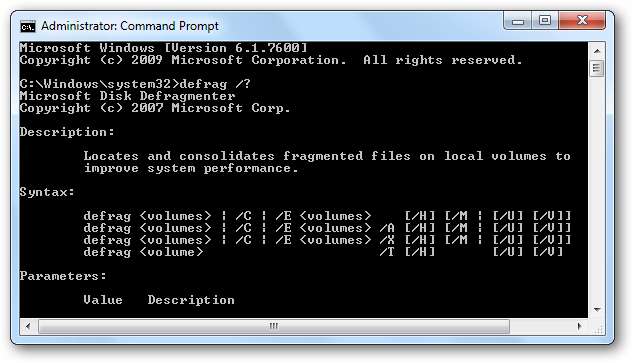
La mayoría de nosotros no pensamos mucho en desfragmentar máquinas virtuales, pero puede mejorar seriamente el rendimiento de sus máquinas virtuales. Somos grandes admiradores del VMware Player gratuito y, si tiene necesidades más avanzadas, VMware Workstation también es una excelente opción. Lo mejor es que, sin importar cuál esté usando, puede mantener sus máquinas virtuales funcionando a la máxima velocidad con una desfragmentación rápida. Si desea obtener más información sobre los productos de virtualización de escritorio de VMware, consulte algunos de nuestros artículos a continuación:
Ejecute el modo XP en Windows 7 sin virtualización de hardware con VMware Player
Cree un modo XP para las versiones de Windows 7 Home y Vista
Ejecute Ubuntu en Windows 7 o Windows en Ubuntu con VMware Player







